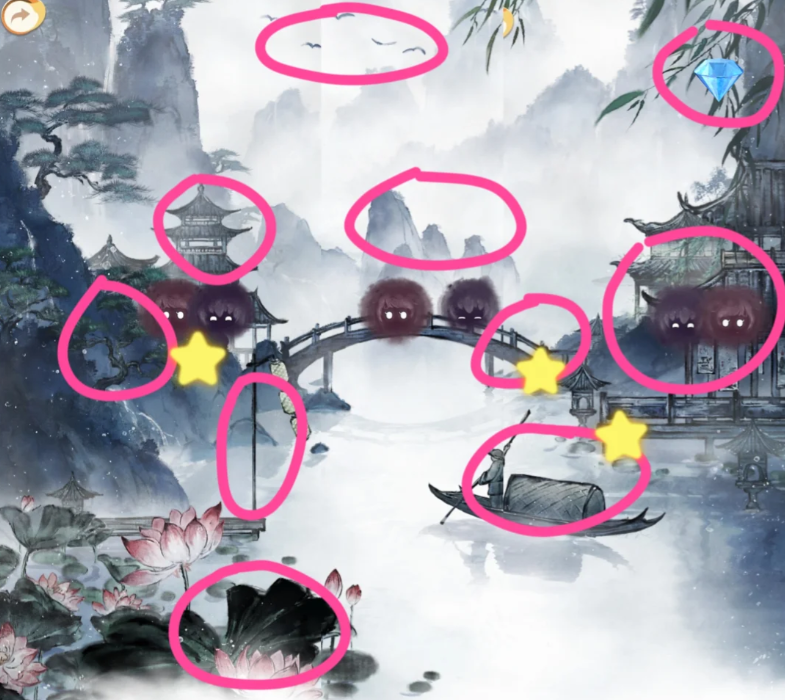office outlook设置步骤
时间:2010-11-10
来源:互联网
第一步
打开Outlook后,单击“工具”,“帐号”,点击“下一步”按钮;
第二步
点"添加"按钮,选择“邮件”,点击“下一步”按钮;
第三步
输入您在发送邮件时想让对方看到的您的名字,点击“下一步”按钮;
第四步
按提示填入您的电子邮件地址,点击“下一步”按钮;
第五步
根据下表填写收发邮件服务器,点击“下一步”按钮;
第六步
填入您的邮件地址和密码,如果您是 x263.net 、263.net.cn或炫我型的用户,请将帐户名修改为您的Email地址全称,(注:263.net 用户可不用填写Email全称),wow power leveling点击“下一步”按钮;
第七步
此时您已经基本完成了邮件地址的添加工作,点击"完成"按钮,但是还有下面的工作要做才能完成哦;
第八步
在“账号”这个界面上再点击“属性”按钮;
第九步
在“属性”框中选择“服务器”选卡,在下面勾选“我的服务器要求身份验证”,点击“应用”后,再选“确定”。
您已经成功的在Outlook Express添加了您的邮箱,到这里此您的OUTLOOK已经设置完毕,一般都可以正常收信和发信,记得要到自己邮箱中开启POP3哦!不然真连不上。
打开Outlook后,单击“工具”,“帐号”,点击“下一步”按钮;
第二步
点"添加"按钮,选择“邮件”,点击“下一步”按钮;
第三步
输入您在发送邮件时想让对方看到的您的名字,点击“下一步”按钮;
第四步
按提示填入您的电子邮件地址,点击“下一步”按钮;
第五步
根据下表填写收发邮件服务器,点击“下一步”按钮;
第六步
填入您的邮件地址和密码,如果您是 x263.net 、263.net.cn或炫我型的用户,请将帐户名修改为您的Email地址全称,(注:263.net 用户可不用填写Email全称),wow power leveling点击“下一步”按钮;
第七步
此时您已经基本完成了邮件地址的添加工作,点击"完成"按钮,但是还有下面的工作要做才能完成哦;
第八步
在“账号”这个界面上再点击“属性”按钮;
第九步
在“属性”框中选择“服务器”选卡,在下面勾选“我的服务器要求身份验证”,点击“应用”后,再选“确定”。
您已经成功的在Outlook Express添加了您的邮箱,到这里此您的OUTLOOK已经设置完毕,一般都可以正常收信和发信,记得要到自己邮箱中开启POP3哦!不然真连不上。
作者: hah002103 发布时间: 2010-11-10
分享帖支持
作者: dsd999 发布时间: 2010-11-11
相关阅读 更多
热门阅读
-
 office 2019专业增强版最新2021版激活秘钥/序列号/激活码推荐 附激活工具
office 2019专业增强版最新2021版激活秘钥/序列号/激活码推荐 附激活工具
阅读:74
-
 如何安装mysql8.0
如何安装mysql8.0
阅读:31
-
 Word快速设置标题样式步骤详解
Word快速设置标题样式步骤详解
阅读:28
-
 20+道必知必会的Vue面试题(附答案解析)
20+道必知必会的Vue面试题(附答案解析)
阅读:37
-
 HTML如何制作表单
HTML如何制作表单
阅读:22
-
 百词斩可以改天数吗?当然可以,4个步骤轻松修改天数!
百词斩可以改天数吗?当然可以,4个步骤轻松修改天数!
阅读:31
-
 ET文件格式和XLS格式文件之间如何转化?
ET文件格式和XLS格式文件之间如何转化?
阅读:24
-
 react和vue的区别及优缺点是什么
react和vue的区别及优缺点是什么
阅读:121
-
 支付宝人脸识别如何关闭?
支付宝人脸识别如何关闭?
阅读:21
-
 腾讯微云怎么修改照片或视频备份路径?
腾讯微云怎么修改照片或视频备份路径?
阅读:28